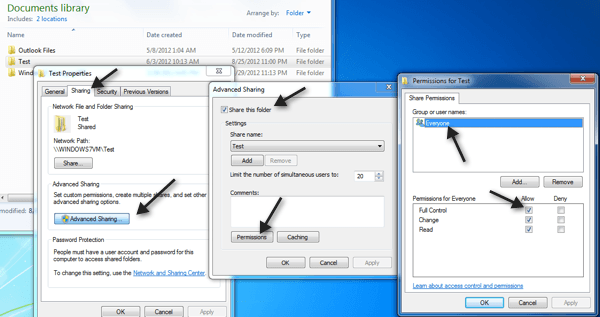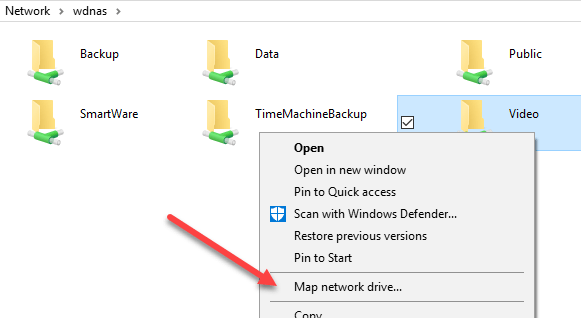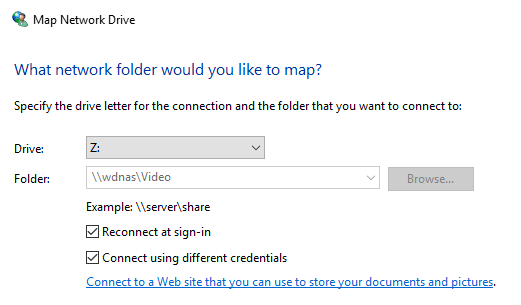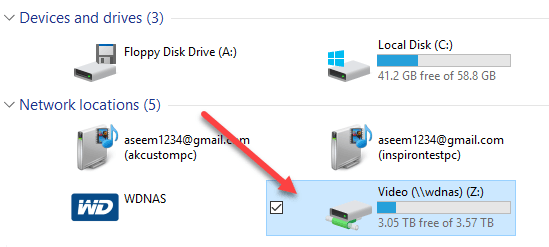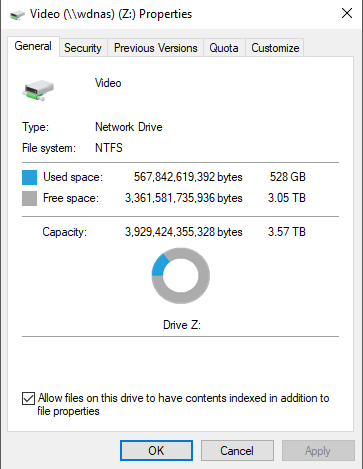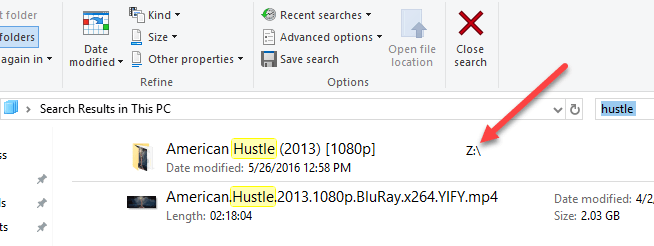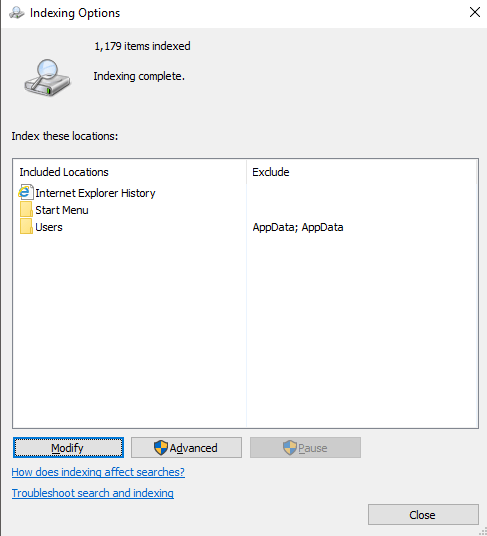У оперативном систему Виндовс 10, подразумевана функција претраге индексира вашу историју Интернет Екплорер-а, мени Старт и цео фолдер корисника на системској партицији. Шта ако желите да додате мрежну фасциклу у индекс претраге у оперативном систему Виндовс 10? На пример, рецимо да имате НАС (мрежно складиштење) уређај и да тамо имате гомилу видео записа, слика и датотека које једноставно неће стати на ваш рачунар?
У овом чланку ћу вам показати како да додате мрежну фасциклу у индекс претраге тако да када тражите датотеку из Екплорер-а, такође ћете добити резултате који укључују датотеке ускладиштене у мрежној фасцикли.
Напомена : Технички гледано, Виндовс клијент неће додати мрежну локацију у индекс локалне претраге. Уместо тога, проследиће ту претрагу серверу и сервер ће извршити претрагу користећи свој индекс. Ако покушавате да претражујете НАС уређај, он ће извршити претрагу у реалном времену, тако да ће бити потребно неко време да се резултати прикажу. Ако претражујете Виндовс Филе сервер, морате да се уверите да индекс претраге на серверу укључује све жељене локације.
Корак 1 – Дељење фасцикле
Прва ствар коју желите да урадите је да делите фасциклу коју желите да укључите у индекс. Мораћете да делите фасциклу на свом НАС-у или на главној машини, ако су то датотеке ускладиштене на Виндовс рачунару, на пример. Као пример, желео сам да укључим неке датотеке ускладиштене на мом Виндовс 7 рачунару у Виндовс 10 индекс претраживања. Ово су три тест датотеке које желим да укључим:

Зато сам отишао на Виндовс 7 и поделио фасциклу тако што сам кликнуо десним тастером миша и изабрао Својства .
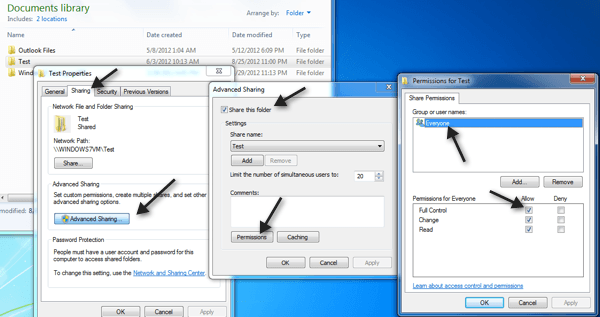
Затим сам кликнуо на картицу Дељење , Напредно дељење , означио Дели ову фасциклу , кликнуо на Дозволе и дао свима пуну контролу . Очигледно не морате свима да дате потпуну контролу, ја то само радим овде јер је лакше подесити.
Корак 2 – Мапирајте мрежни диск
Затим морате мапирати фасциклу као диск у оперативном систему Виндовс 10. То можете учинити тако што ћете отворити Екплорер, а затим кликнути на Мрежа на дну. Пронађите свој НАС, сервер датотека или рачунар на листи, а затим двапут кликните на њега да бисте видели дељене фасцикле.
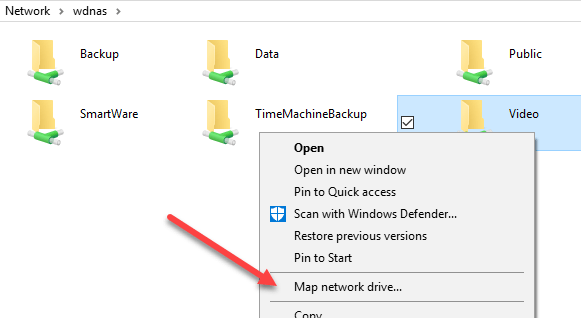
Само напред и кликните на дељену фасциклу, а затим кликните на Лак приступ и мапирање као диск . Имајте на уму да можете само да кликнете десним тастером миша на фасциклу и изаберете Мапа мрежног диска . Мораћете да обезбедите акредитиве да бисте се пријавили на сервер датотека или мрежни рачунар.
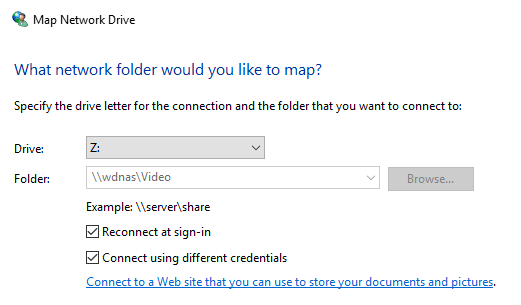
Имајте на уму да осим ако обе машине немају исто корисничко име и лозинку, мораћете да означите поље Повежи се користећи различите акредитиве , а затим унесете корисничко име и лозинку за тај рачунар или сервер датотека. Сада када одете на рачунар, мапирани диск би требао бити наведен.
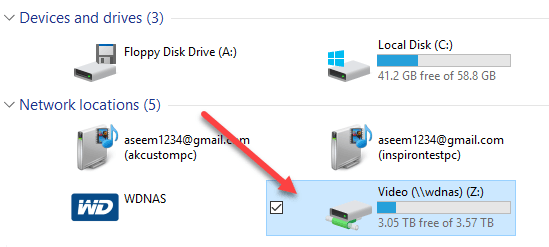
Сада кликните десним тастером миша на мрежни диск и кликните на Својства . При дну обавезно означите Дозволи датотекама на овом диску да се садржај индексира поред својстава датотеке .
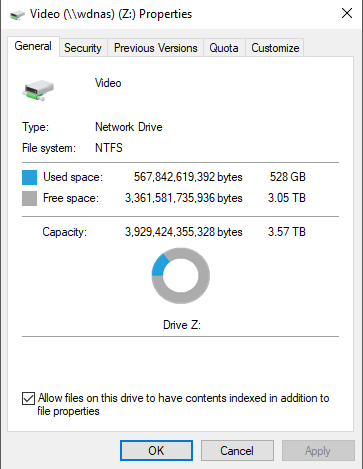
Када то урадите, нове датотеке ће бити скениране и укључене у Виндовс 10 претрагу. У зависности од тога колико датотека је додато, може проћи неко време пре него што почнете да видите резултате. Сада када извршим претрагу, видим датотеке из мапиране НАС фасцикле:
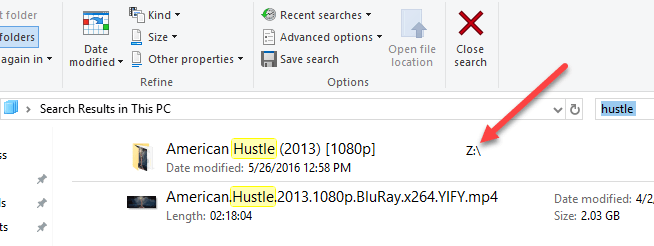
Свеет! Такође, имајте на уму да за одређене типове датотека као што су Ворд документи, он такође индексира садржај датотека, тако да можете претраживати унутар текстуалних датотека, итд. Као што сам раније поменуо, ове датотеке се ипак не индексирају у индексу локалне претраге . Ако кликнете на Старт и унесете опције индексирања, видећете да мапирана локација мрежног диска није наведена нити се може додати.
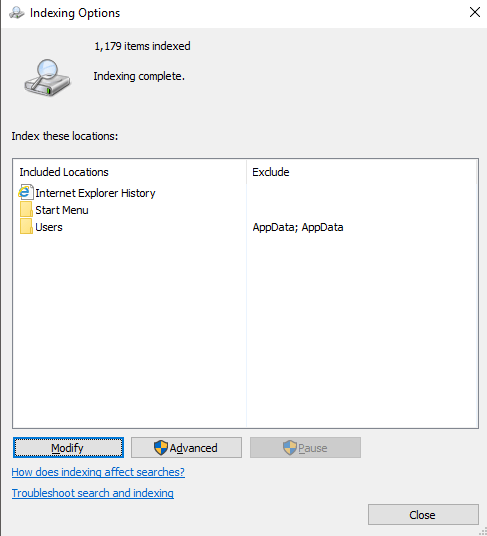
У суштини, он обавља претрагу у реалном времену, због чега ће бити спор ако имате велики број датотека на вашој мрежној подели. То је то! Такође, обавезно погледајте мој пост о томе како да поново изградите индекс претраге у случају да не добијете све жељене резултате када вршите претрагу. Ако имате проблема са тражењем мрежне локације у оперативном систему Виндовс 10, оставите коментар овде и покушаћу да вам помогнем. Уживати!